วิธีเปิดใช้งานการตั้งค่าการสร้าง ReFS Dev Drive ใหม่บน Windows 11

หากต้องการเปิดใช้งานการสร้าง ReFS Dev Drive ใหม่บน Windows 11 ให้เปิด ViveTool และรันคำสั่ง vivetool /enable /id:42866187

คุณสามารถสร้างสื่อ USB ที่สามารถบูตได้เพื่อหลีกเลี่ยงข้อจำกัดในการติดตั้งWindows 11 23H2 (อัปเดต 2023)และคุณจะได้เรียนรู้วิธีในคู่มือนี้
แม้ว่า Windows 11 จะมีข้อกำหนดในการติดตั้งที่หลากหลาย (เช่น สำหรับโปรเซสเซอร์ หน่วยความจำ พื้นที่เก็บข้อมูล เครือข่าย และความปลอดภัย) คุณสามารถใช้วิธีแก้ไขปัญหาชั่วคราวและเครื่องมือต่างๆ เช่น Rufus เพื่ออัปเกรดเป็นฮาร์ดแวร์ที่ไม่รองรับหรือติดตั้งWindows 11ด้วยบัญชีภายในเครื่อง
คู่มือนี้จะสอนขั้นตอนในการสร้างสื่อ USB ที่สามารถบู๊ตได้เพื่อติดตั้ง Windows 11 23H2 บนฮาร์ดแวร์ที่ไม่รองรับ
หากต้องการสร้าง Windows 11 23H2 USB ที่สามารถบูตได้เพื่อหลีกเลี่ยงข้อกำหนด ให้ใช้ขั้นตอนเหล่านี้:
คลิกลิงก์เพื่อดาวน์โหลดเวอร์ชันล่าสุด
ดับเบิลคลิกที่ ไฟล์ rufus.4.xx.exeเพื่อเปิดเครื่องมือ
ใต้ส่วน "อุปกรณ์" ให้ใช้เมนูแบบเลื่อนลงและเลือกแฟลชไดรฟ์เพื่อสร้างสื่อ USB ที่สามารถบู๊ตได้ Windows 11 23H2
คลิกปุ่มเลือก
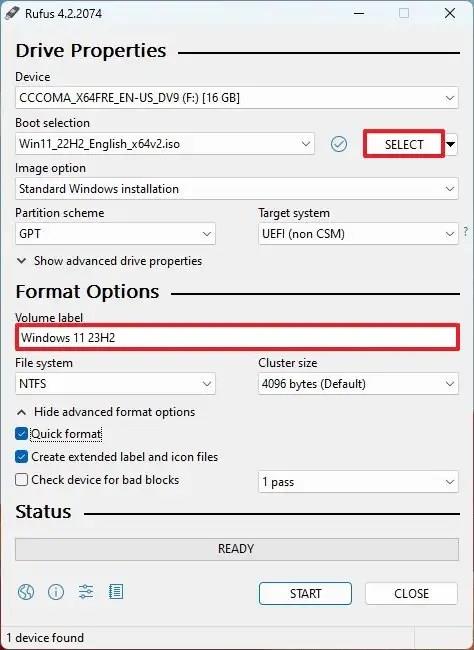
เลือกไฟล์ISO ของ Windows 11 23H2
คลิกปุ่มเปิด
เลือก ตัวเลือก "พาร์ติชัน Windows มาตรฐาน"ในการตั้งค่า "ตัวเลือกรูปภาพ"
เลือก ตัวเลือก GPTในการตั้งค่า "รูปแบบพาร์ติชัน"
เลือก ตัวเลือก UEFI (ไม่ใช่ CSM)ในการตั้งค่า "ระบบเป้าหมาย"
ในส่วน "ป้ายกำกับปริมาณ" ให้ระบุชื่อที่สื่อความหมายสำหรับแฟลชไดรฟ์ USB ที่สามารถบู๊ตได้ Windows 11 23H2
ใช้การตั้งค่าเริ่มต้นสำหรับตัวเลือกระบบไฟล์และขนาดคลัสเตอร์
ตรวจสอบตัวเลือกรูปแบบด่วน
ทำเครื่องหมายที่ตัวเลือก"สร้างไฟล์ป้ายกำกับและไอคอนแบบขยาย"
คลิกปุ่มเริ่ม
ตรวจสอบ ตัว เลือก “ลบข้อกำหนดสำหรับ 4GB RAM, Secure Boot และ TPM 2.0”เพื่อติดตั้ง Windows 11 23H2 บนฮาร์ดแวร์ที่ไม่รองรับ
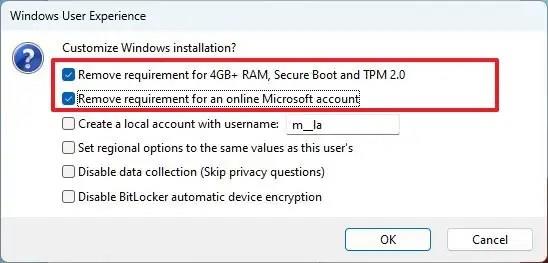
ตรวจสอบ ตัวเลือก “ลบข้อกำหนดสำหรับบัญชี Microsoft ออนไลน์”เพื่อใช้บัญชีท้องถิ่นและข้ามข้อกำหนดทางอินเทอร์เน็ต
(ไม่บังคับ) ทำเครื่องหมายที่ ตัวเลือก "สร้างบัญชีท้องถิ่นด้วยชื่อผู้ใช้"และระบุชื่อสำหรับบัญชี
หมายเหตุด่วน:หากคุณต้องการสร้างบัญชีท้องถิ่นในระหว่างการตั้งค่า คุณไม่จำเป็นต้องเลือกตัวเลือกนี้
คลิกปุ่มตกลง
เมื่อคุณทำตามขั้นตอนต่างๆ เสร็จแล้ว Rufus จะสร้างสื่อ USB ที่สามารถบู๊ตได้ซึ่งจะข้ามข้อกำหนดในการอัพเกรดหรือติดตั้ง Windows 11 ใหม่บนฮาร์ดแวร์ที่ไม่รองรับ
หากต้องการเปิดใช้งานการสร้าง ReFS Dev Drive ใหม่บน Windows 11 ให้เปิด ViveTool และรันคำสั่ง vivetool /enable /id:42866187
หากต้องการเปิดใช้งานการตั้งค่าการจัดการดิสก์เสมือนใหม่ใน Windows 11 ให้เปิด ViveTool และรันคำสั่ง vivetool /enable /id:42401084
หากต้องการลดขนาดของฐานข้อมูลการจัดทำดัชนี Windows.db บน Windows 11 ให้เปิดตัวเลือกการจัดทำดัชนีและสร้าง batabase ใหม่สำหรับการตั้งค่าขั้นสูง
หากต้องการรีเซ็ต Outlook บน Windows 11 ให้เปิดการตั้งค่า > แอป > แอปที่ติดตั้ง เปิดตัวเลือกขั้นสูงสำหรับ Outlook แล้วคลิกปุ่มรีเซ็ต
หากต้องการเปิดใช้งานตัวเลือกวิดเจ็ตใหม่บน Windows 11 บน Command Prompt (admin) ให้รันคำสั่ง vivetool /enable /id:43040593
หากคุณกำลังทำงานกับแอปรุ่นเก่าหรือไม่ต้องการรับการแจ้งเตือนเกี่ยวกับแอปที่พยายามทำการเปลี่ยนแปลง คุณสามารถปิดใช้งาน UAC บน Windows 10 ได้
หากต้องการส่งออกกฎไฟร์วอลล์เฉพาะบน Windows 11 ให้ส่งออกคีย์รีจิสทรี FirewallRules แก้ไขไฟล์เพื่อรวมกฎ นำเข้ากฎโดยใช้ .reg
การออกแบบตัวจัดการงานใหม่พร้อมใช้งานบน Windows 11 และนี่คือขั้นตอนในการเปิดใช้งานการพัฒนาเบื้องต้นในรุ่น 22557
หากต้องการปิดใช้งานบัญชีใน Windows 11 ให้เปิด CMD และเรียกใช้บัญชีผู้ใช้เน็ต /active:no หรือ Disable-LocalUser -Name ACCOUNT ใน PowerShell
หากต้องการรีเซ็ตแอปการตั้งค่าเมื่อไม่เปิด ค้างหรือขัดข้องใน Windows 11 ให้เปิดเริ่ม คลิกขวาที่การตั้งค่า เลือกการตั้งค่าแอป คลิกรีเซ็ต
หากต้องการเปลี่ยนชื่อระบบปฏิบัติการในเมนูจัดการการบูตบน Windows 11 ให้เปิด Command Prompt (admin) และเรียกใช้ bcdedit /set {IDENTIFIER} description NEW-NAME
หากต้องการเปิดใช้งานการเปิดการค้นหาโดยโฮเวอร์บน Windows 11 ให้เปิด Command Prompt (admin) และเรียกใช้คำสั่ง vivetool /enable /id:43572857,43572692
หากต้องการเปิดใช้งานการเปลี่ยนแปลง UI รหัสผลิตภัณฑ์ใหม่บน Windows 11 ให้รันคำสั่ง vivetool /enable /id:36390579 และ vivetool /enable /id:42733866 เหล่านี้
หากต้องการแก้ไขปัญหาความเข้ากันได้ของแอปใน Windows 11 ให้เปิดคุณสมบัติของแอป คลิกเรียกใช้เครื่องมือแก้ปัญหาความเข้ากันได้ และใช้การตั้งค่า
หากต้องการเปิดใช้งานการป้องกันฟิชชิ่งขั้นสูงบน Windows 11 ให้ปิดการใช้งาน Window Hello และเปิดการป้องกันฟิชชิ่งในแอพ Windows Security
หากต้องการแก้ไขไดรฟ์ USB ที่ไม่ทำงานบน Windows 11 (ไม่สามารถเข้าถึงได้หรือไม่สามารถฟอร์แมตได้) ให้ใช้ PowerShell Clear-Disk, New-Partition, Format-Volume cmd
หากต้องการเปิดใช้งานประสบการณ์ System Tray ใหม่บน Windows 11 ให้ใช้คำสั่ง vivetool /enable /id:26008830 และ vivetool /enable /id:38764045
หากต้องการเปลี่ยนรหัสผ่านบัญชีภายในเครื่องบน Windows 10 ให้เปิด PowerShell (ผู้ดูแลระบบ) สร้างตัวแปร เลือกบัญชี และใช้รหัสผ่าน
หากต้องการเปิดใช้งานตัวเลือก Widgets pin บน Windows 11 ให้เปิด Command Prompt (admin) และรันคำสั่ง vivetool /enable /id:43636169
ขณะนี้ Windows 11 มีตัวเลือก Never Combine ใหม่เพื่อแสดงป้ายกำกับในแถบงาน และนี่คือวิธีเปิดใช้งานและใช้คุณลักษณะนี้
หากคุณกำลังประสบปัญหาหรือวัฒนธรรม การคืนค่าระบบใน Windows 11 จะช่วยให้คุณสามารถย้อนกลับอุปกรณ์ของคุณไปยังเวอร์ชันก่อนหน้าได้.
หากคุณกำลังมองหาทางเลือกที่ดีที่สุดสำหรับ Microsoft Office นี่คือ 6 โซลูชั่นที่ยอดเยี่ยมในการเริ่มต้น.
บทช่วยสอนนี้จะแสดงให้คุณเห็นว่าคุณสามารถสร้างไอคอนทางลัดบนเดสก์ท็อปWindows ที่เปิด Command Prompt ไปยังตำแหน่งโฟลเดอร์เฉพาะได้อย่างไร
กำลังหาวิธีตั้งวิดีโอเป็นเซิร์ฟเวอร์หน้าจอใน Windows 11 อยู่ใช่ไหม? เราเปิดเผยวิธีการใช้ซอฟต์แวร์ฟรีที่เหมาะสำหรับหลายรูปแบบวิดีโอไฟล์.
คุณรู้สึกรำคาญกับฟีเจอร์ Narrator ใน Windows 11 หรือไม่? เรียนรู้วิธีปิดเสียง Narrator ได้ง่ายๆ ในหลายวิธี
วิธีการเปิดหรือปิดระบบการเข้ารหัสไฟล์ใน Microsoft Windows ค้นพบวิธีการที่แตกต่างกันสำหรับ Windows 11.
ถ้าคีย์บอร์ดของคุณมีการเพิ่มช่องว่างสองครั้ง ให้รีสตาร์ทคอมพิวเตอร์และทำความสะอาดคีย์บอร์ด จากนั้นตรวจสอบการตั้งค่าคีย์บอร์ดของคุณ.
เราจะแสดงวิธีการแก้ไขข้อผิดพลาด Windows ไม่สามารถเข้าสู่ระบบได้เนื่องจากโปรไฟล์ของคุณไม่สามารถโหลดได้เมื่อเชื่อมต่อกับคอมพิวเตอร์ผ่าน Remote Desktop.
เกิดอะไรขึ้นและพินของคุณไม่สามารถใช้งานได้ใน Windows? อย่าตื่นตระหนก! มีสองวิธีที่มีประสิทธิภาพในการแก้ปัญหานี้และคืนการเข้าถึงพินของคุณ.
คุณจะทำอย่างไรเมื่อเวลาในคอมพิวเตอร์ Windows 11 ไม่แสดงเวลาอย่างที่ควรจะเป็น? ลองใช้วิธีแก้ปัญหาเหล่านี้ดูสิ


























